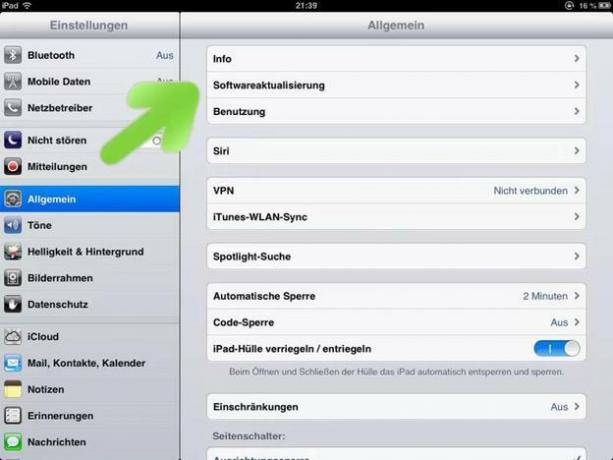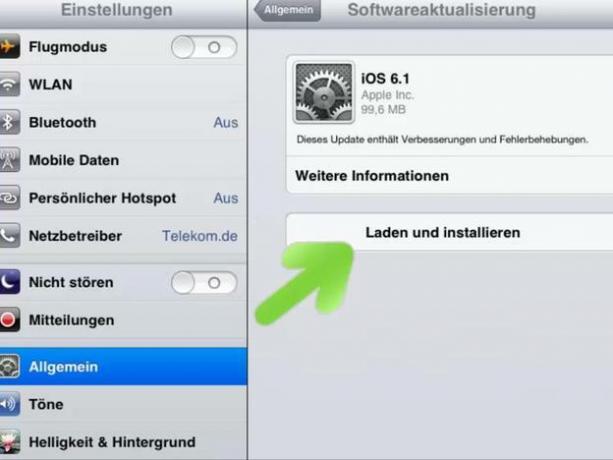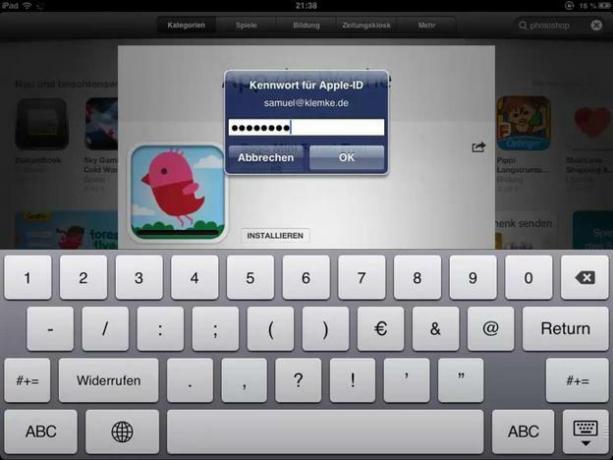VIDEO: Actualiza el iPad
Nuevas opciones de actualización desde iOS 5

Desde la versión 5 de iOS tienes manzanaDispositivos como ese iPhone o el iPad para actualizarlo directamente.
- Así es para un Actualizar Su dispositivo ya no usa necesariamente el Applesoftware iTunes necesario.
- La ventaja de actualizar a través de su dispositivo Apple es que, a diferencia de cuando se actualiza a través de iTunes, no tiene la actualización completa. necesita descargar un nuevo paquete de software, pero solo los archivos respectivos que realmente han cambiado respectivamente. fueron añadidos recientemente.
- Sin embargo, necesita uno que funcione para la actualización directa a través de su dispositivo Apple ACCESO A INTERNET INALÁMBRICO-Conexión para poder descargar los archivos a veces grandes.
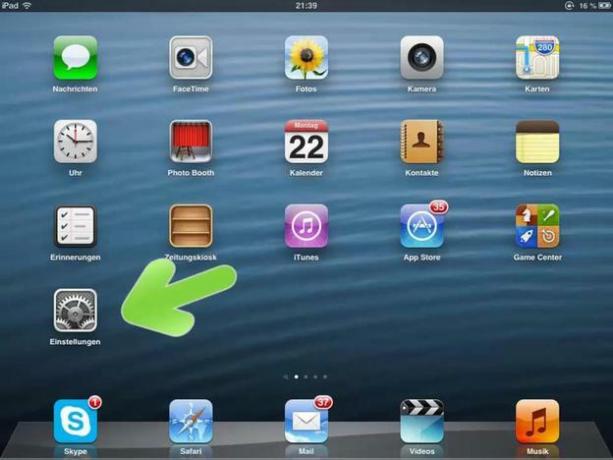
Actualice su iPad directamente a través de WiFi
Si te gusta tu iPad directamente y sin iTunes puede hacer esto en unos pocos pasos:
Soluciona el error 3002 en el iPhone 4: así es como funciona
Si actualiza su iPhone 4, es posible que vea el mensaje de error con el código ...
- Para hacer esto, primero conecte su iPad a la fuente de alimentación, luego encienda o apague su iPad. sacar esto del estado bloqueado.
- Ahora busque la aplicación "Configuración" y ábrala. Puede reconocer la aplicación por un fondo gris con tres engranajes en primer plano.
- Luego abra la opción "General" y luego presione "Actualización de software".
- Si hay una nueva actualización disponible para su iPad, ahora se mostrará. En este caso, presione "Descargar e instalar" en la parte inferior.
- Luego presione "Aceptar" y luego "Aceptar".
- Ahora espere los archivos que necesita descargar y editar. Puede ver esto en la parte superior con la barra de progreso azul.
- Luego presione "Instalar".
- Ahora tienes que esperar un poco más para que se instale la actualización. Su iPad se reiniciará y podrá verificar la instalación, ya sea llamando a "Actualización de software" nuevamente o presionando "Información" directamente encima.